win10日历显示农历的方法 win10电脑的日历怎样设置农历
更新时间:2023-04-13 16:46:22作者:zheng
日历是win10自带的一个功能,它可以查看日期,但是有些用户想要在日历上显示农历,这该怎么设置呢?今天小编就给大家带来win10日历显示农历的方法,如果你刚好遇到这个问题,跟着小编一起来操作吧。
具体方法:
1.点击电脑右下角的时间,如图:没有显示日历中没有显示农历;
;
2.在此电脑界面,点击“打开设置”;
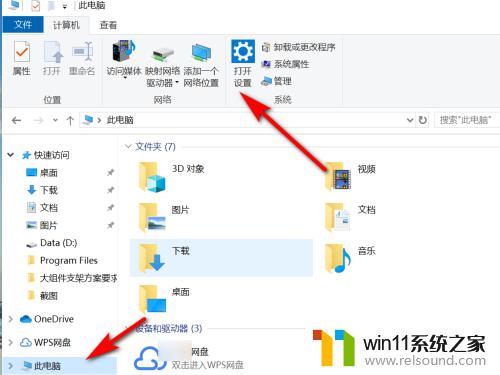
3.在windows设置界面,点击“时间和语言”;
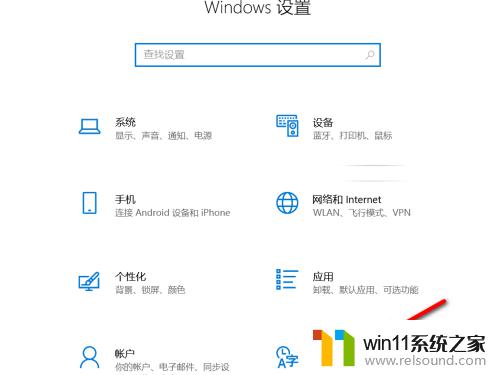
4.点选“日期和时间”;

5.在日期和时间中,选择日历中的“简体中文(农历)”;

6.重新点击任务栏中的时间,将在日历中显示农历;

以上就是win10日历显示农历的方法的全部内容,还有不清楚的用户就可以参考一下小编的步骤进行操作,希望能够对大家有所帮助。















